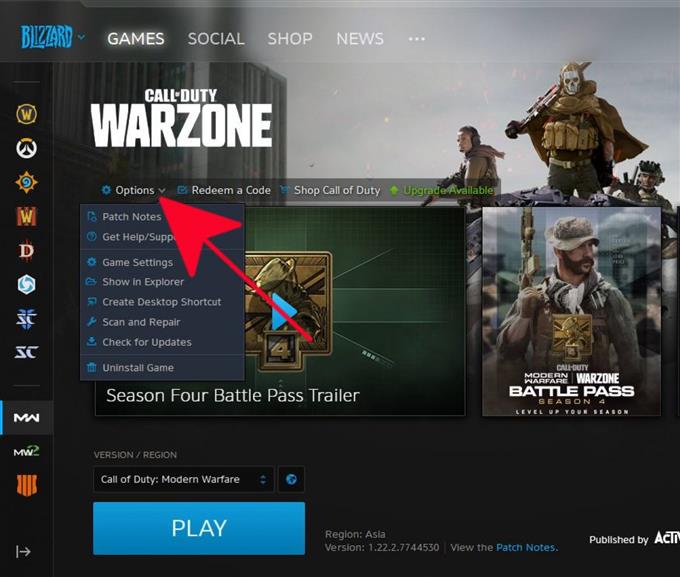Har du uppdateringsproblem med Call Of Duty Warzone? Du är inte ensam. Vissa människor stöter på långsamma eller fastnat uppdateringsproblem då och då. Den här guiden leder dig genom de enkla sakerna som du kan försöka fixa uppdateringsproblem med det här spelet.
Varför uppdateringen av Call Of Duty Warzone kan vara långsam eller inte börja
Uppdatera problem med Call of Duty Warzone är vanligtvis tillfälliga och försvinner på egen hand. Men om ditt problem verkar kvarstå måste du undersöka punkterna nedan för att se vilka faktorer som kan orsaka det.
Långsam uppdatering nedladdning på grund av överbelastade servrar.
Ibland kan nedladdning av uppdateringar avta betydligt på grund av serverbegränsningar. Detta händer vanligtvis när spelet har nya uppdateringar som det senaste Season 4 Battle passet. Med hundratusentals användare som uppdaterar samtidigt kan servrar nå sina maximala gränser, vilket direkt kan påverka användare som uppdaterar.
I vissa andra fall kan vissa landsspecifika problem också påverka uppdateringar. Vissa problem kan också vara unika för en viss region. I en sådan situation kan det hjälpa att ändra ditt kontos region.
Warzone-uppdateringen kanske inte startar på grund av problem med Battle.net-klienten.
Blizzards Battle.net-applikation kan ibland stöta på buggar som direkt eller indirekt kan påverka uppdateringshastigheten. Detta indikeras ibland av fel när man försöker uppdatera spel som Call Of Duty Modern Warfare eller Warzone.
Vissa regioner kan genomgå underhåll eller lappning, vilket också kan påverka prestanda för Battle.net-klienten. Om du får en specifik felkod när du startar Battle.net kan du försöka besöka deras officiella supportwebbplats.
Skadade spelfiler.
Spelfiler kan bli skadade efter uppdateringar eller allmänna förändringar i mjukvarumiljön. Detta kan göra att spel agerar felaktigt eller förhindrar att de alls startar. I vissa sällsynta fall kanske inte uppdateringar startar.
Lokala nätverksproblem.
Din egna lokala nätverksproblem kan också hämma prestanda för Battle.net-startprogram under uppdateringar. Se till att du inte har några långsamma eller intermittenta anslutningsproblem med ditt hemnätverk.
Om du inte är säker på hur du felsöker problemet, kontakta din Internetleverantör för hjälp.
Fixing Call Of Duty Warzone Update-problem
För många användare kan uppdateringsproblem med Warzone lätt fixas. Nedan finns de potentiella lösningarna som du kan försöka se om du kan fixa din egen fråga.
- Kontrollera om det går att bry sig.
Ingen teknik är perfekt så spelservrar kan möta stillestånd från tid till annan. Se till att kontrollera officiella kanaler som Blizzards Battle.net-supportwebbplats eller Call Of Duty Twitter-sidan för eventuella pågående server- eller korrigeringsproblem..

- Ändra regionen.
En region kan ha problem medan andra kan arbeta 100% så ett enkelt trick som du kan göra är att ändra ditt konto / region. Så här görs:
-Öppna Battle.net-startaren.
-Välj Call of Duty: Modern Warfare från vänster rutan.
-Klicka på REGION / ACCOUNT-ikonen (världen).
-Om du ursprungligen använder Amerika kan du försöka byta till Europa eller Asien.
-Försök att uppdatera Call Of Duty Warzone igen och se om uppdateringen fungerar nu.
- Starta om Battle.net-appen.
Ett annat enkelt trick för att initialisera nedladdningen är att logga ut från ditt Blizzard-konto och starta om Battle.net-startaren. Efteråt kan du logga in igen och kontrollera om problemet är.
- Pausa nedladdningen.
Vissa spelare har rapporterat att en nyfiken lösning faktiskt har hjälpt. Detta görs genom att klicka på Paus -knappen i Battle.net-klienten och ändra sedan nedladdningshastigheten till 100 KB / s. Nedan följer de exakta stegen att göra:
-Klicka på pausknappen på Battle.net-klienten.
-Öppna menyn Inställningar (under Blizzard-logotypen uppe till vänster).
-Välj Spelinstallation / uppdatering.
-Under avsnittet Nätverksbandbredd anger du Senaste uppdateringarna hastighet till 100 kB / s.
-Fortsätt nedladdningen och vänta några ögonblick tills uppdateringen fungerar igen.
-När nedladdningen pågår går du tillbaka till inställningsmenyn och ställer in Senaste uppdateringarna hastighet till 0 KB / s.
Detta trick fungerar för vissa men inte så med andra. Förhoppningsvis kommer detta att hjälpa dig.
- Skanna och reparera skadade spelfiler.
Detta är en annan go-to fix för vissa spel som värd av Battle.net. Detta tar hand om problem om dina spelfiler är skadade.
För att reparera ett trasigt spel:
-Öppna Blizzard Battle.net skrivbordsapp.
-Klicka på ikonen för spelet du försöker reparera.
-Klicka på Alternativ.
-Klicka på Skanna och reparera.
-Klicka på Börja skanna.
-Vänta tills reparationen är klar.
- Felsök ditt lokala nätverk.
Om det inte finns något deklarerat avbrott från officiella källor och lösningarna ovan inte alls har hjälpt, kan orsaken till din Call Of Duty Warzone-uppdateringsproblem ligga hos ditt lokala nätverk.
Försök se om andra prylar eller datorer har långsamma eller intermittenta anslutningsproblem. Om de gör det, försök att starta om ditt modem eller router för att uppdatera nätverket. Vissa nätverksutrustningar kan bli översvämmade av data, vilket kan leda till att nätverkstrafiken avtar.
Om det inte hjälper att göra ett modem eller en router-motorcykel, kontakta din Internetleverantör för att hjälpa dig felsöka problemet ytterligare.
Få hjälp av oss.
Har du problem med din telefon? Kontakta oss gärna genom att använda detta formulär. Vi försöker hjälpa till. Vi skapar också videor för dem som vill följa visuella instruktioner. Besök vår androidhow Youtube Channel för felsökning.